Мастер-Тур(15):Программа туров. Внешние системы. Delfin — различия между версиями
| [непроверенная версия] | [непроверенная версия] |
Kiriy (обсуждение | вклад) (→Получение и внесение данных от внешней системы) |
Kiriy (обсуждение | вклад) (→Синхронизация) |
||
| Строка 59: | Строка 59: | ||
===Синхронизация=== | ===Синхронизация=== | ||
| + | Для начала работы необходимо загрузить справочники от внешней системы, для этого нужно нажать кнопку '''Загрузить справочники'''.<br/> | ||
| + | После того, как справочники загружены, можно переходить к синхронизации данных. Синхронизация служит для сопоставления справочных данных из Delfin со справочными данными, указанными в ПК Мастер-Тур. Для того, чтобы начать работу, нужно выбрать необходимые данные: | ||
| + | * В списке '''Поставщик''' выбираем интересующего поставщика (в списке отображаются названия поставщиков, созданные на вкладке Внешние поставщики); | ||
| + | * В списке '''Справочник''' выбираем необходимый справочник. | ||
| + | {| border="1" style="border-collapse:collapse" | ||
| + | |- | ||
| + | | [[Файл:JK 569.png|Экран «Синхронизация»]] | ||
| + | |- | ||
| + | |}<br/> | ||
| + | |||
| + | Слева отображаются справочные данные Delfin. Справа отображаются справочные данные из '''ПК Мастер-Тур'''.<br/> | ||
| + | Данные, которые сопоставлены – подсвечены черным цветом. Не сопоставленные данные подсвечены красным цветом. Существует возможность фильтрации справочных данных по статусу ("Сопоставлен" или "Не сопоставлен") и поиска по названию.<br/> | ||
| + | В блоке '''Сопоставленные данные''' отображаются сопоставленные данные по выбранным элементам в левой или/и правой частях. Отображаемые данные сортируются по алфавиту. Данные можно сопоставлять и удалять сопоставление: | ||
| + | * Если нужно удалить сопоставление, можно воспользоваться кнопкой '''Удалить''' после нажатия данные станут не сопоставленными и подсвечены красным цветом. Если есть связанные сопоставления с удаляемой записью (к примеру, ''Страна->Город''), то связанные сопоставления также будут удалены; | ||
| + | * Если нужно данные сопоставить, то есть два варианта: | ||
| + | ** Точечное сопоставление – т.е. нужно выбрать не сопоставленное значение (подсвеченное красным цветом) в левой части и аналогичное ему значение в правой части (или то значение, которое должно быть сопоставлено). После того как значения выбраны, станет активной кнопка '''Сопоставить'''. Нажимаем кнопку, данные станут сопоставленными и подсвечены черным цветом; | ||
| + | ** Автоматическое сопоставление – при нажатии кнопки Автоматическое сопоставление запускается процесс автоматического сопоставления справочников. Для Delfin сопоставляются следующие справочники ('''*''' выделены обязательные для сопоставления справочники): | ||
| + | *** Страны (по названию) * – обязательное сопоставление; | ||
| + | *** Города (по названию и стране) * – обязательное сопоставление; | ||
| + | *** Отели (по названию и городу) * – обязательное сопоставление; | ||
| + | *** Категории отелей (по коду) – <span style="color:red">'''Внимание!''' </span> Если выполнена привязка отеля из внешней системы к отелю из Мастер-Тура, но не выполнена привязка категорий отелей, то категория отеля подгружается из карточки отеля из справочника [[Мастер-Тур(15):Отели|Отели]]; <br/ > | ||
| + | *** Типы номеров (по коду); | ||
| + | *** Категории номеров ; | ||
| + | *** Типы питания (по названию); | ||
| + | *** Валюты (по коду) * – обязательное сопоставление; | ||
| + | *** Статусы услуг (по коду) * – обязательное сопоставление. | ||
==Работа в системе== | ==Работа в системе== | ||
Версия 15:47, 14 марта 2023
Версия статьи от 14-03-2023.
|
Поддерживаемые версии ПК «Мастер-Тур»: |
Содержание
Введение
Работа в экране «Внешние системы»
Страница Внешние системы (http://ip-адрес сервера/TourPrograms/ExternalSystems) представлена двумя вкладками:
- Внешние поставщики – где происходит создание и редактирование пользователей системы
- Синхронизация – где осуществляется работа по сопоставлению данных из внешней системы.
Внешние поставщики
На вкладке Внешние поставщики представлен список поставщиков. Для каждого поставщика указано:
- Название
- Адаптер
- Адрес API
- Срок действия лицензии
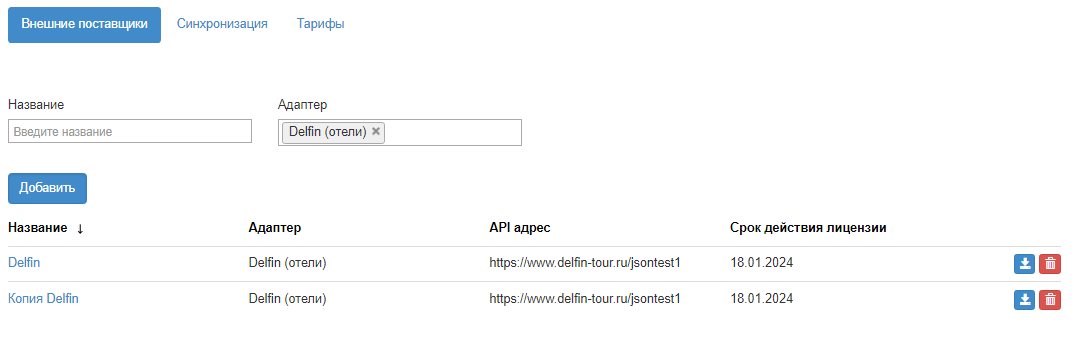 |
Любого поставщика можно отредактировать, выбрав по названию. Также можно добавить нового, нажав кнопку Добавить.
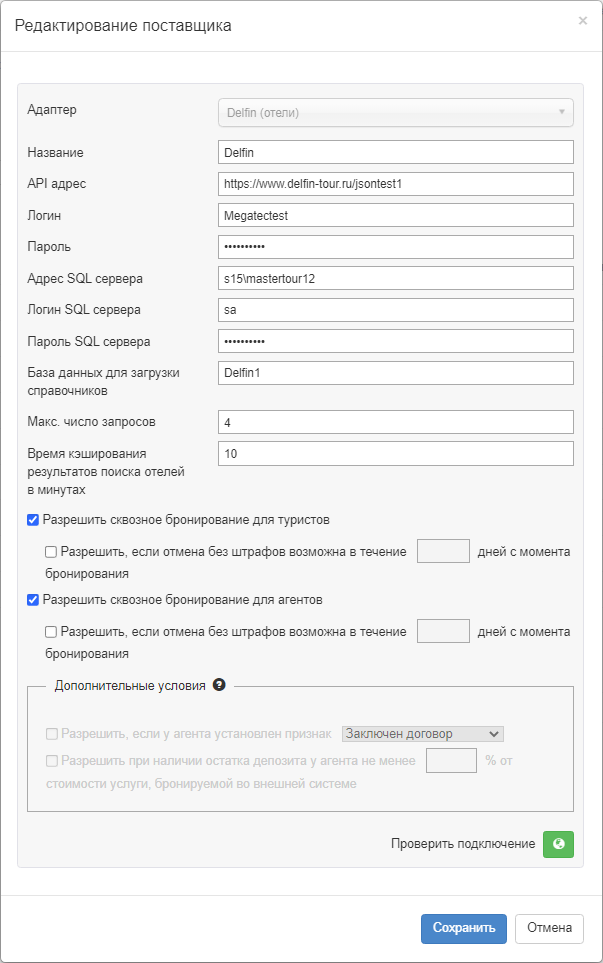
Список полей для заполнения ( * – обязательное):
- Адаптер * – значение Delfin (отели) выбирается из списка;
- Название * – название поставщика;
- API адрес * – предоставляемый Delfin адрес службы поиска внешней системы;
- Логин – поле для ввода логина, полученного после заключения договора с поставщиком;
- Пароль – поле для ввода пароля, полученного после заключения договора с поставщиком;
- Адрес SQL сервера * – адрес сервера, на котором располагается или будет располагаться база данных для загрузки справочников;
- Логин SQL сервера * – логин к серверу, на котором располагается или будет располагаться база данных для загрузки справочников;
- Пароль SQL сервера * – пароль к серверу, на котором располагается или будет располагаться база данных для загрузки справочников;
- База данных для загрузки справочников * – промежуточная база данных для загрузки справочников из внешней системы, отличная от основной. Если у клиента не заведена отдельная база данных для загрузки справочников, то достаточно указать в данном поле подходящее название, система сама создаст новую промежуточную базу данных. Из внешней системы в промежуточную базу загружаются следующие справочники:страны, города, курорты, отели. Остальные справочники берутся напрямую из внешней системы.
- Макс. количество запросов поставщику – настройка, регулирующая количество запросов отправляемых к внешнему поставщику службой поиска. То есть если выбрано 5 городов тура, 5 дат, 5 продолжительностей, а настройка указана в значении 10, то при запросе из службы поиска к внешнему поставщику будут отправлены не 125, а только 10 запросов;
- Время кэширования результатов поиска отелей в минутах *;
- Разрешить сквозное бронирование для туристов – при включенной настройке при бронировании путевки частным лицом сразу осуществляется бронирование во внешней системе. При выключенной настройке при бронировании путевки частным лицом будет создана путевка только в ПК Мастер-Тур, при входе в путевку будет выведено предупреждение, что заявка создана без брони в системе внешнего поставщика. По умолчанию настройка включена.
- Разрешить, если отмена без штрафов возможна в течение N дней с момента бронирования – количество дней можно задавать только при включенной настройке Разрешить сквозное бронирование для туристов. При выполнении условия при бронировании путевки частным лицом сразу осуществляется бронирование во внешней системе. При невыполнении условия при бронировании путевки частным лицом будет создана путевка только в ПК Мастер-Тур, при входе в путевку будет выведено предупреждение, что заявка создана без брони в системе внешнего поставщика.
- Разрешить, если отмена без штрафов возможна в течение N дней с момента бронирования – количество дней можно задавать только при включенной настройке Разрешить сквозное бронирование для туристов. При выполнении условия при бронировании путевки частным лицом сразу осуществляется бронирование во внешней системе. При невыполнении условия при бронировании путевки частным лицом будет создана путевка только в ПК Мастер-Тур, при входе в путевку будет выведено предупреждение, что заявка создана без брони в системе внешнего поставщика.
- Разрешить сквозное бронирование для агентов – при включенной настройке при бронировании путевки агентом сразу осуществляется бронирование во внешней системе. При выключенной настройке при бронировании путевки агентом будет создана путевка только в ПК Мастер-Тур, при входе в путевку будет выведено предупреждение, что заявка создана без брони в системе внешнего поставщика. По умолчанию настройка включена.
- Разрешить, если отмена без штрафов возможна в течение N дней с момента бронирования – количество дней можно задавать только при включенной настройке Разрешить сквозное бронирование для агентов. При выполнении условия при бронировании путевки агентом сразу осуществляется бронирование во внешней системе. При невыполнении условия при бронировании путевки агентом будет создана путевка только в ПК Мастер-Тур, при входе в путевку будет выведено предупреждение, что заявка создана без брони в системе внешнего поставщика.
- Дополнительные условия: при невыполнении условия отмены без штрафов, для бронирования достаточно выполнение одного из дополнительных условий ниже. При выполнении условия отмены без штрафов, дополнительные условия игнорируются.
- Разрешить, если у агента установлен признак – признак задается в справочнике партнера. При наличии данного признака у агента при бронировании путевки сразу осуществляется бронирование во внешней системе. При отсутствии данного признака у агента при бронировании путевки будет создана путевка только в ПК Мастер-Тур, при входе в путевку будет выведено предупреждение, что заявка создана без брони в системе внешнего поставщика.
- Разрешить при наличии остатка депозита у агента не менее N% от стоимости услуги, бронируемой во внешней системе – если используется данная настройка, то у агента должен быть заведен депозит. При выполнении условия при бронировании путевки агентом сразу осуществляется бронирование во внешней системе. При невыполнении условия при бронировании путевки агентом будет создана путевка только в ПК Мастер-Тур, при входе в путевку будет выведено предупреждение, что заявка создана без брони в системе внешнего поставщика.
- Разрешить, если у агента установлен признак – признак задается в справочнике партнера. При наличии данного признака у агента при бронировании путевки сразу осуществляется бронирование во внешней системе. При отсутствии данного признака у агента при бронировании путевки будет создана путевка только в ПК Мастер-Тур, при входе в путевку будет выведено предупреждение, что заявка создана без брони в системе внешнего поставщика.
Подключение к API адресу Delfin можно проверить по нажатию на кнопку Проверить подключение. Система производит пробное подключение к API и проверяет его доступность.
При сохранении внешнего поставщика Delfin в БД автоматически создается ценовой пакет и поставщик с названием, которое было введено при создании поставщика, в скобках указывается "внешняя система". Это необходимо для того, чтобы была возможность внести стоимость услуги, по которой будет работать поиск (при условии, что разрешается только бронирование услуги из внешней системы).
Получение и внесение данных от внешней системы
Внешняя система Delfin предоставляет данные в следующем виде:
- API адрес – https://www.delfin-tour.ru/jsontest1
- Логин – Megatectest
Синхронизация
Для начала работы необходимо загрузить справочники от внешней системы, для этого нужно нажать кнопку Загрузить справочники.
После того, как справочники загружены, можно переходить к синхронизации данных. Синхронизация служит для сопоставления справочных данных из Delfin со справочными данными, указанными в ПК Мастер-Тур. Для того, чтобы начать работу, нужно выбрать необходимые данные:
- В списке Поставщик выбираем интересующего поставщика (в списке отображаются названия поставщиков, созданные на вкладке Внешние поставщики);
- В списке Справочник выбираем необходимый справочник.
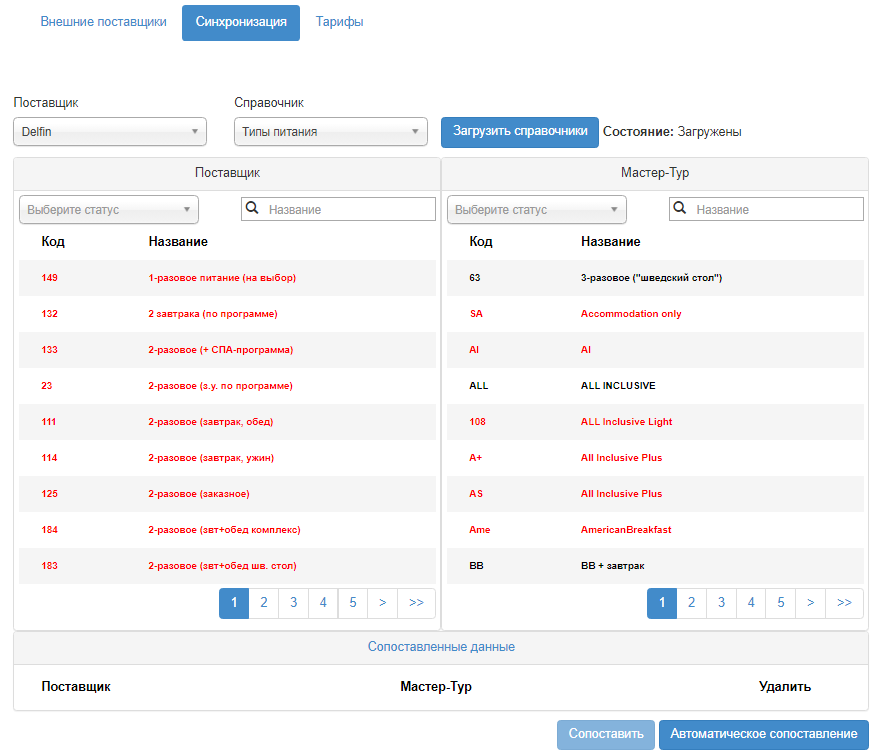
|
Слева отображаются справочные данные Delfin. Справа отображаются справочные данные из ПК Мастер-Тур.
Данные, которые сопоставлены – подсвечены черным цветом. Не сопоставленные данные подсвечены красным цветом. Существует возможность фильтрации справочных данных по статусу ("Сопоставлен" или "Не сопоставлен") и поиска по названию.
В блоке Сопоставленные данные отображаются сопоставленные данные по выбранным элементам в левой или/и правой частях. Отображаемые данные сортируются по алфавиту. Данные можно сопоставлять и удалять сопоставление:
- Если нужно удалить сопоставление, можно воспользоваться кнопкой Удалить после нажатия данные станут не сопоставленными и подсвечены красным цветом. Если есть связанные сопоставления с удаляемой записью (к примеру, Страна->Город), то связанные сопоставления также будут удалены;
- Если нужно данные сопоставить, то есть два варианта:
- Точечное сопоставление – т.е. нужно выбрать не сопоставленное значение (подсвеченное красным цветом) в левой части и аналогичное ему значение в правой части (или то значение, которое должно быть сопоставлено). После того как значения выбраны, станет активной кнопка Сопоставить. Нажимаем кнопку, данные станут сопоставленными и подсвечены черным цветом;
- Автоматическое сопоставление – при нажатии кнопки Автоматическое сопоставление запускается процесс автоматического сопоставления справочников. Для Delfin сопоставляются следующие справочники (* выделены обязательные для сопоставления справочники):
- Страны (по названию) * – обязательное сопоставление;
- Города (по названию и стране) * – обязательное сопоставление;
- Отели (по названию и городу) * – обязательное сопоставление;
- Категории отелей (по коду) – Внимание! Если выполнена привязка отеля из внешней системы к отелю из Мастер-Тура, но не выполнена привязка категорий отелей, то категория отеля подгружается из карточки отеля из справочника Отели;
- Типы номеров (по коду);
- Категории номеров ;
- Типы питания (по названию);
- Валюты (по коду) * – обязательное сопоставление;
- Статусы услуг (по коду) * – обязательное сопоставление.